So ändern Sie Ihr Facebook-Profilpasswort auf Desktop und Mobilgeräten
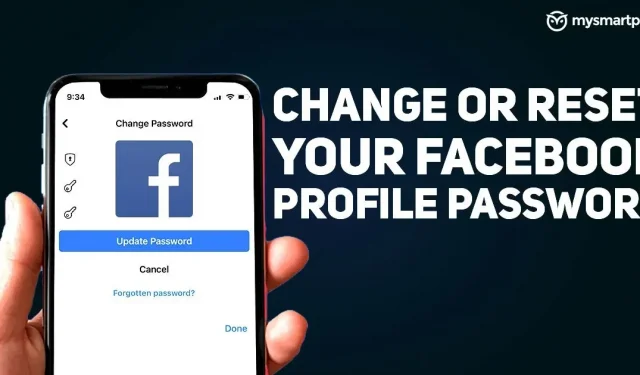
Facebook empfiehlt, Ihr Passwort alle sechs Monate zu ändern, um die Sicherheit Ihres Kontos zu gewährleisten. Der Riese aus dem Silicon Valley ermöglicht es Ihnen, Ihr Passwort jederzeit zu ändern. Darüber hinaus können Sie Ihr Passwort zurücksetzen, wenn Sie Ihre Kontodaten vergessen haben. Wenn Sie Ihr Facebook-Passwort vergessen haben, zeigen wir Ihnen in diesem Artikel, wie Sie es zurücksetzen können.
Sie möchten auf keinen Fall, dass jemand Zugriff auf Ihr Facebook-Konto erhält, und sollten daher ein sicheres Passwort festlegen. Wenn Sie ein schwaches Passwort haben, zeigen wir Ihnen eine Schritt-für-Schritt-Anleitung zum Erstellen eines starken Passworts. Hier finden Sie eine detaillierte Anleitung zum Ändern Ihres Facebook-Profilpassworts auf PC und Mobilgeräten.
So ändern Sie das Facebook-Passwort auf dem Desktop
Führen Sie die folgenden Schritte aus, um Ihr Facebook-Passwort auf dem Desktop über einen Webbrowser zu ändern.
- Öffnen Sie https://www.facebook.com/ und suchen Sie nach dem Abwärtspfeil in der oberen rechten Ecke. Klicken Sie darauf, um das Dropdown-Menü anzuzeigen.
- Tippen Sie auf Einstellungen & Datenschutz > Einstellungen.
- Im linken Menü werden mehrere Optionen angezeigt. Klicken Sie auf „Sicherheit und Anmeldung“ und navigieren Sie zum Anmeldebereich der Seite.
- Navigieren Sie zur Option „Passwort ändern“ und klicken Sie auf „Ändern“. Sie werden aufgefordert, Ihr aktuelles und neues Passwort einzugeben.
- Klicken Sie nach dem Ausfüllen auf „Änderungen speichern“ und Ihr neues Passwort wird für Ihr Konto aktiviert.
So ändern Sie Ihr Facebook-Passwort auf dem Handy
Das Ändern Ihres Facebook-Passworts auf Mobilgeräten erfordert nur wenige Schritte. Hier erfahren Sie, wie es geht.
- Öffnen Sie die Facebook-App auf Ihrem Smartphone.
- Navigieren Sie zur Option „Menü“ in der unteren rechten Ecke. Scrollen Sie nach unten und gehen Sie zum Menü „Einstellungen & Datenschutz“. Ein Dropdown-Menü wird angezeigt.
- Klicken Sie auf „Einstellungen“ und dann auf „Passwörter & Sicherheit“.
- Scrollen Sie nach unten zur Anmeldeoption. Dort finden Sie die Option „Passwort ändern“. Klicken Sie darauf.
- Sie werden aufgefordert, Ihr aktuelles und neues Passwort einzugeben, Ihr neues Passwort erneut einzugeben und auf die Schaltfläche „Passwort aktualisieren“ zu klicken. Ihr neues Passwort wird aktiviert.
Mit dem neuen Passwort können Sie sich bei neuen Geräten anmelden.
So setzen Sie Ihr Facebook-Passwort zurück
Haben Sie Ihr Facebook-Passwort vergessen? Befolgen Sie die Anweisungen, um Ihr Facebook-Passwort zurückzusetzen.
- Öffnen Sie https://www.facebook.com/ und stellen Sie sicher, dass Sie bei keinem Konto angemeldet sind.
- Klicken Sie auf „Passwort vergessen“ und Sie werden aufgefordert, die mit dem Konto verknüpfte E-Mail-Adresse oder Mobiltelefonnummer einzugeben.
- Klicken Sie nach dem Ausfüllen auf die Schaltfläche „Suchen“ und Facebook sucht nach Ihrem Konto.
- Klicken Sie auf „Dies ist mein Konto“, wenn das angezeigte Konto Ihnen gehört.
- Facebook wird nun Ihr Konto verifizieren. Es kann Ihnen einen Reset-Code oder einen Sicherheitscode per SMS oder E-Mail senden. Füllen Sie es aus und klicken Sie auf Weiter.
- Nach der Überprüfung werden Sie aufgefordert, ein neues Passwort festzulegen.
- Klicken Sie auf Weiter, um ein neues Passwort festzulegen.
Nachdem Sie das neue Passwort aktiviert haben, können Sie sich damit in Ihr Konto einloggen.
Tipps zum Erstellen eines sicheren Facebook-Passworts
Um Ihr Konto zu schützen, ist es wichtig, ein sicheres Passwort zu erstellen. Andernfalls können andere Personen durch die Festlegung eines schwachen Passworts das Passwort leicht erraten und sich Zugriff auf das Konto verschaffen. Facebook hat ein paar Tipps aufgelistet, damit Sie Ihr Kontopasswort schützen können. So sollten Sie ein sicheres Passwort für Ihr Facebook-Konto erstellen.
- Ihr Passwort sollte leicht zu merken, aber für andere schwer zu erraten sein.
- Ihr Facebook-Passwort muss sich von den Passwörtern unterscheiden, die Sie zum Anmelden bei anderen Konten verwenden, beispielsweise bei E-Mail- oder Bankkonten.
- Legen Sie ein längeres Passwort fest, da es sicherer ist.
- Legen Sie keine E-Mail-Adresse, Telefonnummer oder Geburtsdatum als Passwort fest.
- Mischen Sie Groß- und Kleinbuchstaben, um ein sicheres Passwort zu erstellen.
- Sie können Zahlen und Buchstaben mit einem Sonderzeichen kombinieren, um Ihr Passwort sicher zu machen.
Wir hoffen, dass dieser Artikel für Sie hilfreich ist. Wenn beim Ändern oder Zurücksetzen Ihres Facebook-Passworts Probleme auftreten, können Sie uns im Kommentarbereich unten eine Frage stellen.



Schreibe einen Kommentar